Comment récupérer laccès au disque dur, corriger lerreur dimpossibilité douvrir le disque dur

Dans cet article, nous vous expliquerons comment récupérer l'accès à votre disque dur en cas de panne. Suivez-nous !
Google Chrome est le navigateur Web par défaut pour la plupart des utilisateurs, et c'est le navigateur Web le plus utilisé au monde. Cependant, il arrive parfois que vous effectuiez un travail de recherche important et que plusieurs onglets soient ouverts sur votre navigateur Chrome, mais que votre navigateur, pour une raison inconnue, se bloque ou que vous fermez accidentellement un onglet. Dans ce cas, vous souhaiterez peut-être restaurer tous les onglets précédents ou restaurer un onglet que vous avez parcouru il y a quelques jours. Ne vous inquiétez pas, et nous avons votre dos avec notre guide sur la façon de restaurer la session précédente sur Chrome. Vous pouvez facilement restaurer les onglets si jamais vous les fermez accidentellement.
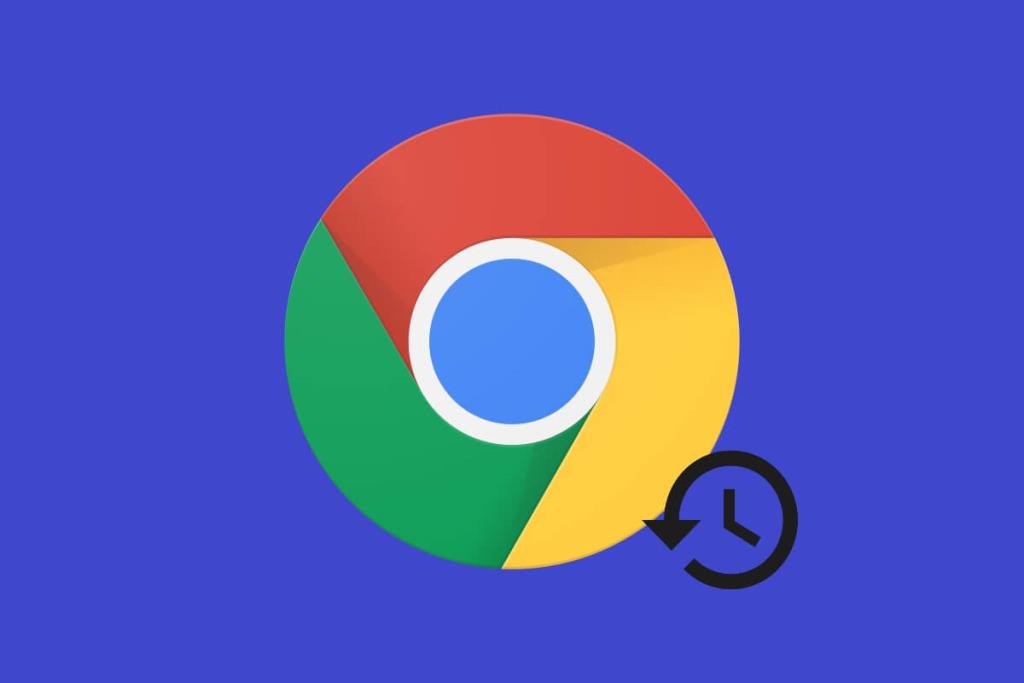
Contenu
Nous énumérons les moyens de restaurer vos onglets sur votre navigateur Chrome. Voici comment restaurer les onglets Chrome :
Si vous fermez accidentellement un onglet sur Google Chrome, vous ne pourrez plus le retrouver. Voici ce que vous pouvez faire :
1. Sur votre navigateur Chrome , faites un clic droit n'importe où sur la section des onglets.
2. Cliquez sur Rouvrir l'onglet fermé .
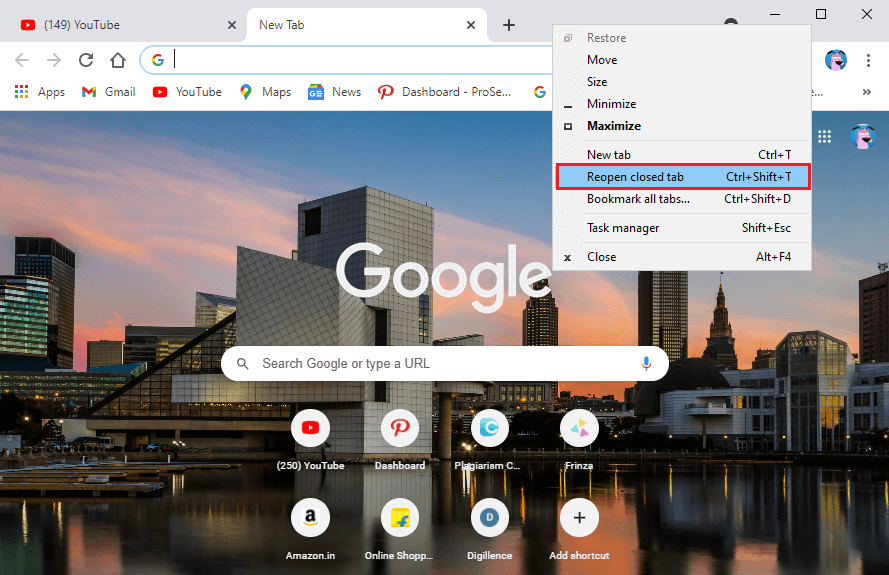
3. Chrome ouvrira automatiquement votre dernier onglet fermé.
Alternativement, vous pouvez également utiliser un raccourci clavier en appuyant sur Ctrl + Maj + T pour ouvrir votre dernier onglet fermé sur PC ou Commande + Maj + T sur un Mac. Cependant, cette méthode n'ouvrira que votre dernier onglet fermé et non tous les onglets précédents. Découvrez la méthode suivante pour ouvrir plusieurs onglets fermés.
Lisez aussi: Fix Chrome continue d'ouvrir automatiquement de nouveaux onglets
Si vous quittez accidentellement votre navigateur ou que Chrome ferme soudainement tous vos onglets en raison d'une mise à jour du système. Dans cette situation, vous souhaiterez peut-être rouvrir à nouveau tous vos onglets. Généralement, Chrome affiche une option de restauration lorsque votre navigateur se bloque, mais d'autres fois, vous pouvez restaurer vos onglets via l'historique de votre navigateur. Si vous vous demandez comment restaurer les onglets fermés sur Chrome, vous pouvez suivre ces étapes :
Sous Windows et MAC
Si vous utilisez votre navigateur Chrome sur votre PC Windows ou MAC, vous pouvez suivre ces étapes pour restaurer les onglets récemment fermés dans Chrome :
1. Ouvrez votre navigateur Chrome et cliquez sur les trois points verticaux dans le coin supérieur droit de l'écran.

2. Cliquez sur Historique et vous pourrez voir tous les onglets récemment fermés dans le menu déroulant.
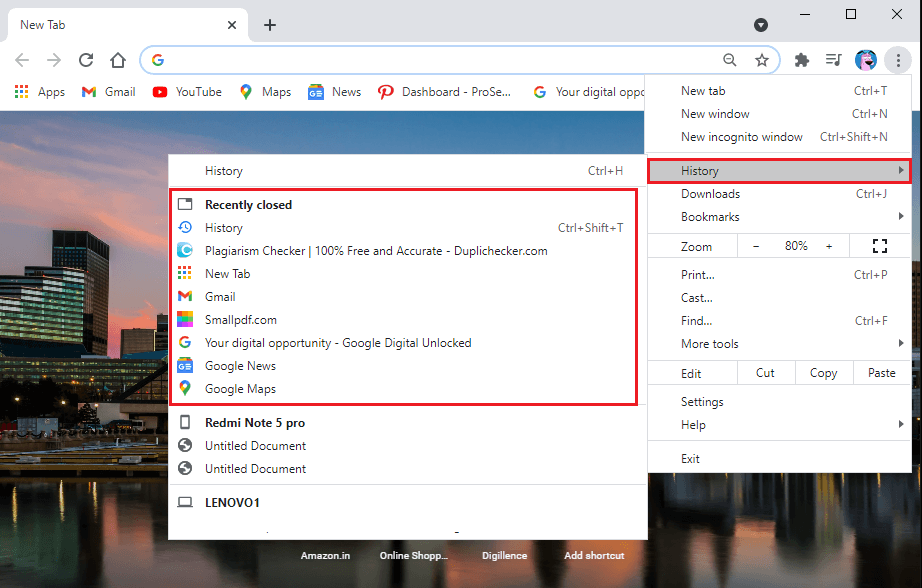
3. Si vous souhaitez ouvrir les onglets d'il y a quelques jours. Cliquez sur l'historique dans le menu déroulant sous Historique . Alternativement, vous pouvez utiliser le raccourci Ctrl + H pour accéder à votre historique de navigation.
4. Chrome répertorie votre historique de navigation pour votre session précédente et tous les jours précédents .
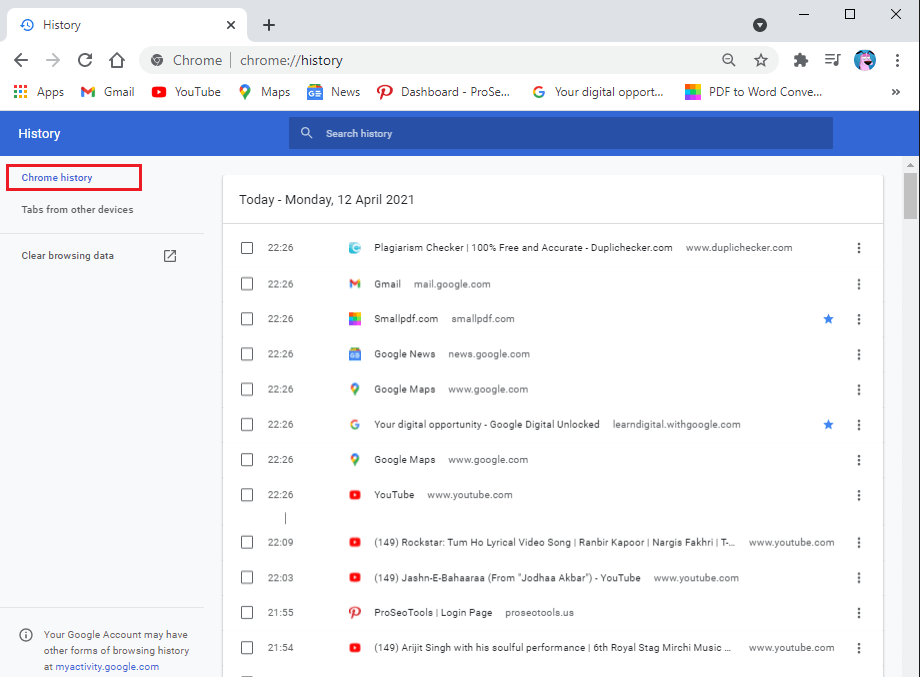
5. Pour restaurer les onglets, vous pouvez maintenir la touche Ctrl enfoncée et faire un clic gauche sur tous les onglets que vous souhaitez restaurer.
Sur Android et iPhone
Si vous utilisez votre navigateur Chrome sur un appareil Android ou iPhone et fermez accidentellement tous les onglets, vous pouvez suivre ces étapes si vous ne savez pas comment restaurer les onglets Chrome. La procédure de restauration des onglets fermés est assez similaire à la version de bureau.
1. Lancez votre navigateur Chrome sur votre appareil et ouvrez un nouvel onglet pour éviter d'écraser l'onglet actuellement ouvert.
2. Cliquez sur les trois points verticaux dans le coin supérieur droit de votre écran.
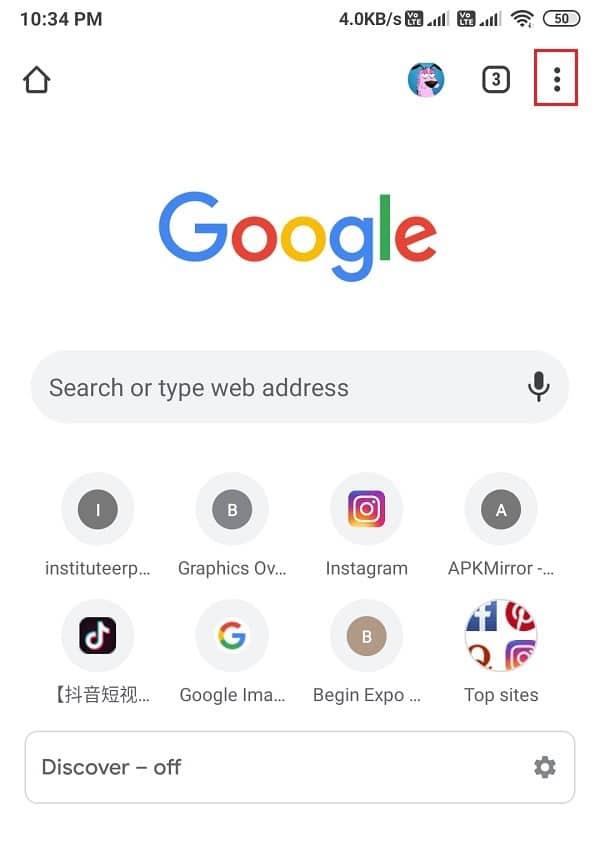
3. Cliquez sur Historique .

4. Maintenant, vous pourrez accéder à votre historique de navigation. À partir de là, vous pouvez faire défiler vers le bas et restaurer tous vos onglets fermés.
Lisez aussi : Comment supprimer l'historique de navigation sur un appareil Android
Le navigateur Chrome peut être fascinant en ce qui concerne ses fonctionnalités. L'une de ces fonctionnalités est qu'elle vous permet d'activer le paramètre de restauration automatique pour restaurer les pages lors d'un plantage ou lorsque vous quittez accidentellement votre navigateur. Ce paramètre de restauration automatique est appelé « continuer là où vous vous êtes arrêté » pour être activé via les paramètres de Chrome. Lorsque vous activez ce paramètre, vous n'avez pas à craindre de perdre vos onglets. Tout ce que vous avez à faire est de redémarrer votre navigateur Chrome . Voici comment ouvrir les onglets fermés sur Chrome en activant ce paramètre :
1. Lancez votre navigateur Chrome et cliquez sur trois points verticaux dans le coin supérieur droit de l'écran pour accéder au menu principal.
2. Accédez à Paramètres .
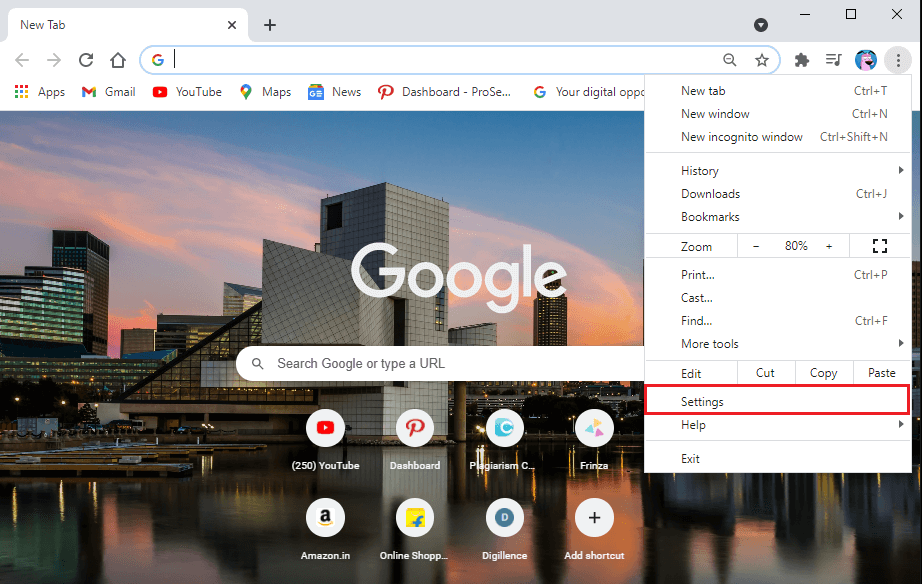
3. Sélectionnez l' onglet Au démarrage dans le panneau à gauche de votre écran.
4. Maintenant, cliquez sur l' option Continuer là où vous vous êtes arrêté au milieu.
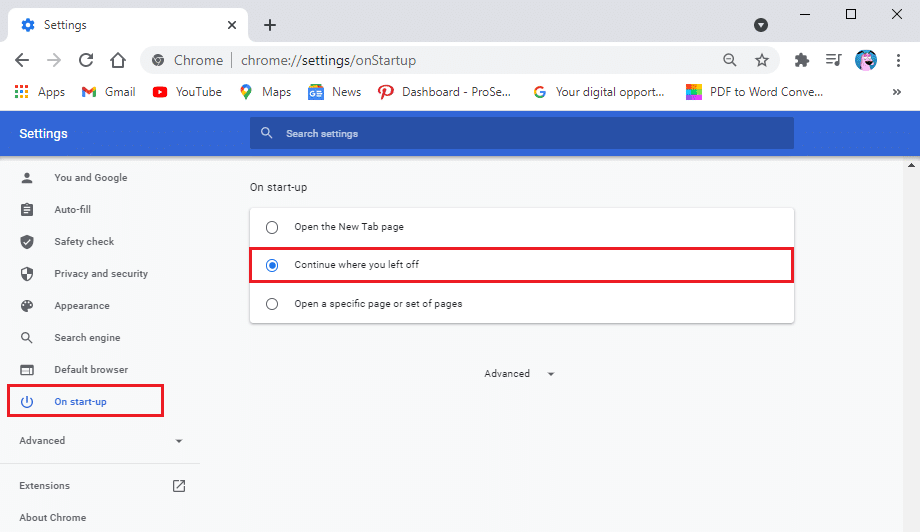
Puisque, par défaut, lorsque vous lancez Chrome , vous obtenez une nouvelle page à onglet. Après avoir activé l' option Continuer là où vous vous êtes arrêté , Chrome restaurera automatiquement tous les onglets précédents.
Si vous ouvrez certains onglets sur un appareil et souhaitez ouvrir plus tard les mêmes onglets sur un autre appareil, vous pouvez facilement le faire si vous êtes connecté à votre compte Google . Votre compte Google enregistre votre historique de navigation indépendamment de vos appareils de commutation. Cette fonctionnalité peut s'avérer utile lorsque vous souhaitez accéder au même site Web à partir de votre téléphone mobile sur votre bureau. Suivez ces étapes pour cette méthode.
1. Ouvrez le navigateur Chrome et cliquez sur les trois points verticaux dans le coin supérieur droit de l'écran pour accéder au menu principal.

2. Dans le menu principal, cliquez sur Historique , puis sélectionnez Historique dans le menu déroulant. Alternativement, vous pouvez utiliser Ctrl + H pour ouvrir votre historique de navigation.
3. Cliquez sur les onglets des autres appareils dans le panneau de gauche.
4. Maintenant, vous verrez la liste des sites Web auxquels vous avez accédé sur d'autres appareils. Cliquez dessus pour ouvrir le site Web.
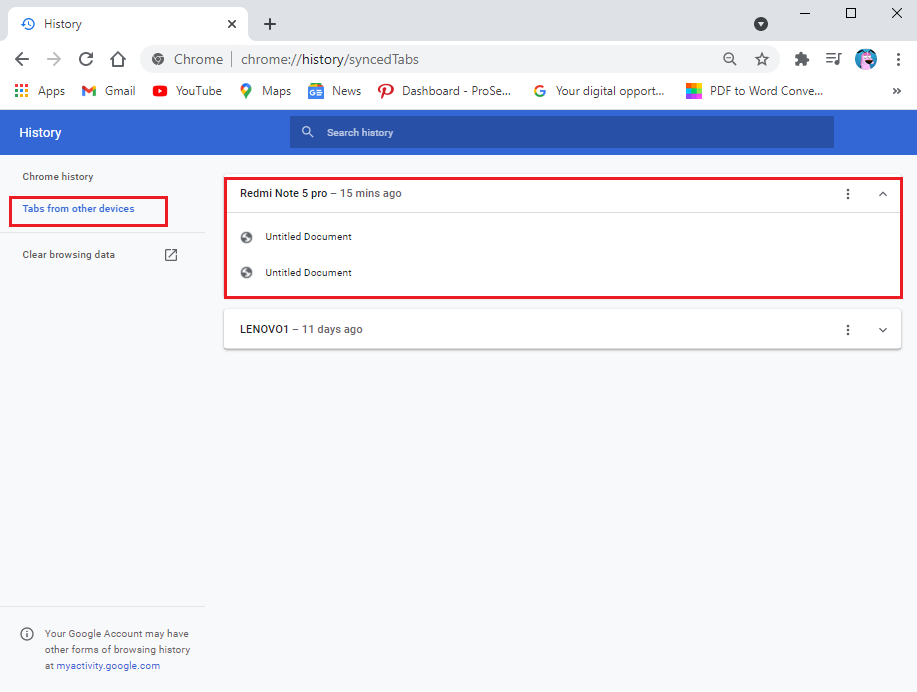
Foire aux questions (FAQ)
Q1. Comment restaurer la session précédente dans Chrome ?
Pour restaurer la session précédente sur Chrome, vous pouvez accéder à votre historique de navigation et rouvrir les onglets. Ouvrez votre navigateur et accédez au menu principal en cliquant sur les trois points verticaux dans le coin supérieur droit de la fenêtre du navigateur. Maintenant, cliquez sur l'onglet historique et vous verrez la liste de vos sites Web. Maintenez la touche Ctrl enfoncée et faites un clic gauche sur les onglets que vous souhaitez ouvrir.
Q2. Comment restaurer les onglets après avoir redémarré Chrome ?
Après avoir redémarré Chrome, vous pouvez avoir la possibilité de restaurer les onglets. Cependant, si vous n'obtenez pas d'option, vous pouvez facilement restaurer vos onglets en accédant à l'historique de votre navigateur. Vous pouvez également activer l'option « Continuer là où vous vous êtes arrêté » sur Chrome pour restaurer les pages lorsque vous lancez automatiquement le navigateur. Pour activer cette option, cliquez sur les trois points verticaux en haut à droite de l'écran pour accéder au menu principal > paramètres > au démarrage. Sous l'onglet Au démarrage, sélectionnez l'option « Continuer là où vous vous êtes arrêté » pour l'activer.
Q3. Comment restaurer les onglets fermés dans Chrome ?
Si vous fermez accidentellement un onglet, vous pouvez faire un clic droit n'importe où sur la barre d'onglets et sélectionner un onglet fermé à nouveau. Cependant, si vous souhaitez restaurer plusieurs onglets sur Chrome, vous pouvez accéder à votre historique de navigation. Depuis votre historique de navigation, vous pourrez facilement rouvrir les onglets précédents.
Q4. Comment annuler la fermeture de tous les onglets sur Chrome ?
Pour annuler la fermeture de tous les onglets sur Chrome, vous pouvez activer l'option Continuer là où vous vous étiez arrêté dans les paramètres. Lorsque vous activez cette option, Chrome restaure automatiquement les onglets lorsque vous lancez le navigateur. Alternativement, pour restaurer les onglets, accédez à votre historique de navigation. Cliquez sur Ctrl + H pour ouvrir directement la page d'historique.
Q5. Comment restaurer les onglets Chrome après un plantage ?
Lorsque Google Chrome se bloque, vous aurez la possibilité de restaurer des pages. Cependant, si vous ne voyez aucune option pour restaurer les onglets, ouvrez votre navigateur Web et cliquez sur trois points verticaux dans le coin supérieur droit de l'écran. Maintenant, déplacez votre curseur sur l'onglet historique, et dans le menu déroulant, vous pourrez voir vos onglets récemment fermés. Cliquez sur le lien pour rouvrir les onglets.
Conseillé:
Nous espérons que ce guide vous a été utile et que vous avez pu restaurer la session précédente sur Chrome . Si vous avez encore des questions concernant cet article, n'hésitez pas à les poser dans la section commentaires.
Dans cet article, nous vous expliquerons comment récupérer l'accès à votre disque dur en cas de panne. Suivez-nous !
À première vue, les AirPods ressemblent à n'importe quel autre écouteur sans fil. Mais tout a changé avec la découverte de quelques fonctionnalités peu connues.
Apple a présenté iOS 26 – une mise à jour majeure avec un tout nouveau design en verre dépoli, des expériences plus intelligentes et des améliorations des applications familières.
Craving for snacks but afraid of gaining weight? Dont worry, lets explore together many types of weight loss snacks that are high in fiber, low in calories without making you try to starve yourself.
Rest and recovery are not the same thing. Do you really need rest days when you schedule a workout? Lets find out!
Les étudiants ont besoin d'un ordinateur portable spécifique pour leurs études. Il doit être non seulement suffisamment puissant pour être performant dans la filière choisie, mais aussi suffisamment compact et léger pour être transporté toute la journée.
L'ajout d'une imprimante à Windows 10 est simple, bien que le processus pour les appareils filaires soit différent de celui pour les appareils sans fil.
Comme vous le savez, la RAM est un composant matériel essentiel d'un ordinateur. Elle sert de mémoire pour le traitement des données et détermine la vitesse d'un ordinateur portable ou de bureau. Dans l'article ci-dessous, WebTech360 vous présente quelques méthodes pour détecter les erreurs de RAM à l'aide d'un logiciel sous Windows.
Refrigerators are familiar appliances in families. Refrigerators usually have 2 compartments, the cool compartment is spacious and has a light that automatically turns on every time the user opens it, while the freezer compartment is narrow and has no light.
Wi-Fi networks are affected by many factors beyond routers, bandwidth, and interference, but there are some smart ways to boost your network.
Si vous souhaitez revenir à la version stable d'iOS 16 sur votre téléphone, voici le guide de base pour désinstaller iOS 17 et rétrograder d'iOS 17 à 16.
Le yaourt est un aliment merveilleux. Est-il bon de manger du yaourt tous les jours ? Si vous mangez du yaourt tous les jours, comment votre corps va-t-il changer ? Découvrons-le ensemble !
Cet article présente les types de riz les plus nutritifs et comment maximiser les bienfaits pour la santé du riz que vous choisissez.
Établir un horaire de sommeil et une routine de coucher, changer votre réveil et ajuster votre alimentation sont quelques-unes des mesures qui peuvent vous aider à mieux dormir et à vous réveiller à l’heure le matin.
Get Bathroom Tower Defense Roblox game codes and redeem them for exciting rewards. They will help you upgrade or unlock towers with higher damage.













